SpaceVim 是一個子產品化的 Vim IDE,針對 Python 這一語言的支援主要依靠 lang#python 子產品以及與之相關的其它子產品。的這篇文章主要介紹如何使用 SpaceVim 搭建 Python 的開發環境,側重介紹跟 Python 開發相關使用技巧。在閱讀這篇文章之前,可以先閱讀《使用 Vim 搭建基礎的開發環境》,對語言相關以外的功能有一個大緻的了解。
安裝子產品
SpaceVim 初次安裝時預設并未啟用相關語言子產品。首先需要啟用
lang#python 子產品,通過快捷鍵 SPC f v d 打開配置檔案,添加:
[[layers]]
name = "lang#python"
啟用 lang#python 子產品後,在打開 Python 檔案是,就可以使用語言專屬快捷鍵,這些快捷鍵都是以 SPC l 為字首的。
代碼自動補全
autocomplete 子產品為 SpaceVim 提供了自動補全功能,該子產品會根據目前環境自動在多種補全引擎之間選擇合适的,預設的補全引擎有:deoplete、neocomplete、ycm、asyncomplete 以及 neocomplcache。幾種自動補全引擎當中,要數 deoplete 的體驗效果最好。
文法檢查
checkers 子產品為 SpaceVim 提供了文法檢查的功能,該子產品預設已經載入。該子產品預設使用 neomake
這一異步文法檢查工具。對于 Python 的支援,是通過異步調用 flake8 指令,是以需安裝,可通過 pip 指令來完成:
pip install --user flake8
導入子產品
在編輯 Python 檔案時,可以自動導入包、自動删除無用的包、排序格式化導包;需要安裝 isort,可通過以下指令安裝:
pip install --user isort
工程檔案跳轉
SpaceVim 自帶工程管理插件,可以識别項目根目錄,自動跳轉 alternate 檔案。
快速運作
在編輯 Python 檔案時,可以快速運作目前檔案,這個功能有點類似于 vscode 的 code runner 插件,預設的快捷鍵是 SPC l r。按下後,
會在螢幕下方打開一個插件視窗,運作的結果會被展示在視窗内。于此同時,光标并不會跳到該插件視窗,避免影響編輯。在這裡需要說明下,
這一功能是根據目前檔案的路徑調用相對應的 Python 指令。是以,在執行這個快捷鍵之前,應當先儲存一下該檔案。
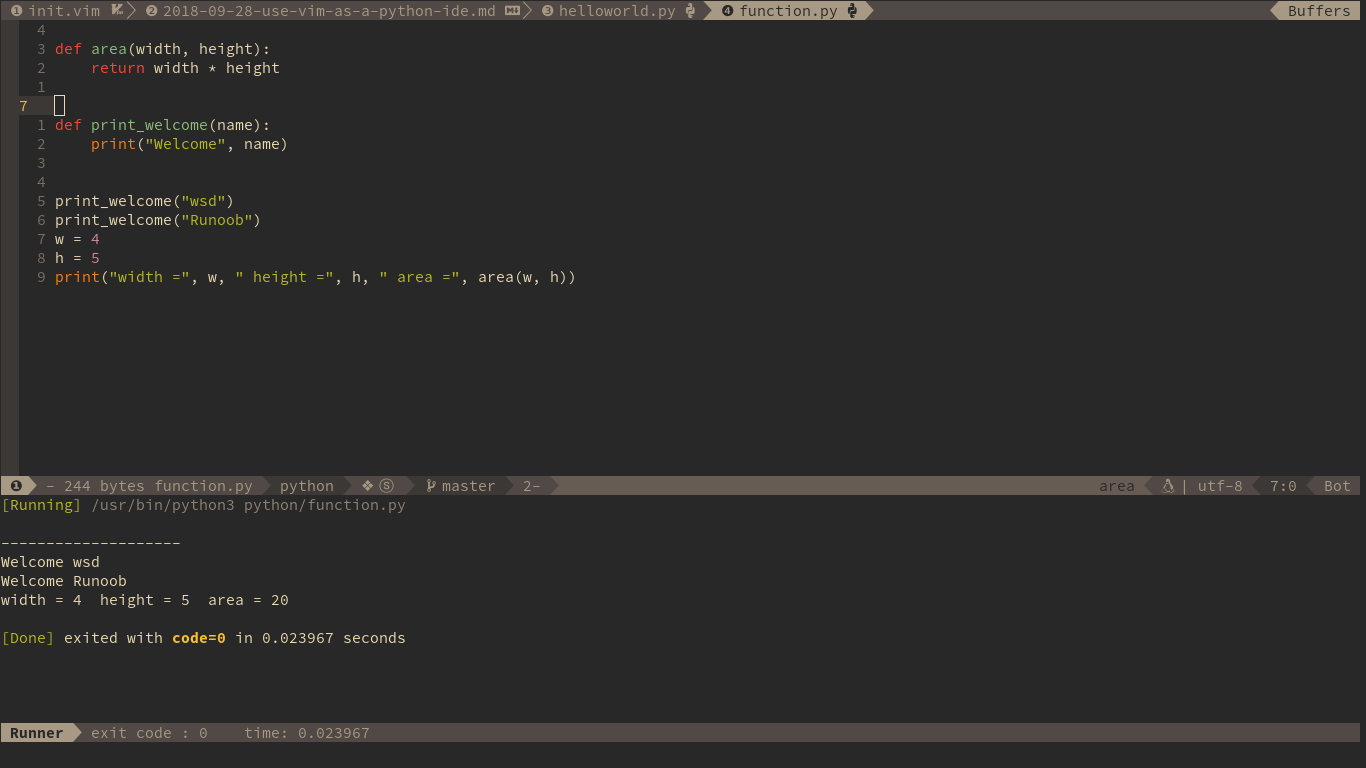
代碼格式化
Python 代碼格式化,主要依賴 format 子產品,同時需要安裝相關的背景指令 yapf:
[[layers]]
name = "format"
安裝 yapf:
pip install --user yapf
互動式程式設計
在編輯 Python 代碼時,經常需要執行代碼中的某一行,或者某一段代碼。這時候,就可以使用 SpaceVim 的互動式程式設計架構。首先需要啟用一個背景程序,
可以是 python 指令,也可以是 ipython 指令,快捷鍵為 SPC l s i。 啟動後效果圖如下:
之後,可以通過 SPC l s l 進行逐行發送,也可以選中區域後按 SPC l s s 發送選中的區域:
斷點調試
首先,需要載入 debug 子產品:
[[layers]]
name = "debug"
該子產品提供了一套基本的調試快捷鍵,比如添加斷點、單步執行等,更多的快捷鍵,可以參考 debug 子產品文檔。